|
21
Автозагрузка программ в Windows 10Любой пользователь может заметить, что некоторые программы в Windows 10 загружаются вместе системой. Обычно в их число входят:
Все эти приложения запускаются в фоновом режиме, а их иконки размещаются в трее. Хотя многим программам автозагрузка необходима для нормальной работы (OneDrive должен постоянно выполнять синхронизацию, а Telegram - присылать уведомления о непрочитанных сообщениях), довольно часто разработчики злоупотребляют этой функциональностью. При этом автозапуск серьёзно влияет на скорость загрузки системы, так что каждому стоит проверить и, если необходимо, отредактировать список автоматически загружающихся программ. Как работает автозагрузка в Windows 10Чтобы добавить себя в автозагрузку, приложение обычно проделывает одну из следующих операций:
При загрузке Windows 10 запускает всё, что находится в папке автозагрузки и реестре. Утилиты управления автозагрузкой обычно отображают программы сразу из обоих источников. Как отредактировать программы в автозагрузке с помощью диспетчера задачВ Windows 10 вы можете воспользоваться встроенным Диспетчером задач, чтобы посмотреть и удалить ненужные программы из автозагрузки.
Утилита отобразит список автоматически загружающихся программ с указанием их разработчика. Если вы не знаете, зачем нужно то или иное приложение, вы можете найти информацию о нём в Google. Диспетчер задач позволяет отключить автозагрузку конкретного ПО: кликните на приложение и нажмите на кнопку Отключить. Информация в разделе Влияние на запуск не всегда соответствует действительности, так что не стоит придавать ей большого значения. Мы не рекомендуем отключать автозапуск программ производителя компьютера или разработчика драйверов. Часто нормальная работа того или иного компонента устройства (например, тачпада) обеспечивается именно фоновой активностью соответствующей утилиты. Попробуйте отыскать опции выключения автозагрузки в настройках таких программ: издатели предусматривают их, если работа утилиты не критична для функционирования компонента. Добросовестные разработчики обычно добавляют галочку включения или отключения автозагрузки в настройки своей программы. Всегда лучше воспользоваться именно ей, а не отключать автозапуск через Диспетчер задач. В последнем случае приложения могут добавлять себя в список обратно, так что их удаление оттуда может быть бесполезным. Где находится папка автозагрузки в Windows 10Полный адрес папки автозагрузки: C:\Users \ имя_пользователя \ AppData \ Roaming \ Microsoft \ Windows \ Start Menu \ Programs \ Startup. Тем не менее, разработчики Microsoft предусмотрели более простой способ открыть её:
Чтобы добавить в автозагрузку какую-то программу, просто переместите в эту папку ярлык приложения. Соответственно, чтобы убрать его из автозагрузки, удалите из данной папки ярлык. Не все классические программы корректно запускаются, если воспользоваться этим способом добавления в автозагрузку. Для таковых приложений воспользуйтесь способом ниже. Как добавить в автозагрузку приложение из Windows StoreЕсли найти ярлыки классических программ довольно просто (они обычно находятся в папке C:\ProgramData \ Microsoft \ Windows \ Start Menu \ Programs), то с ярлыками приложений из Windows Store возникает проблема: их в вышеуказанных папках нет. К счастью, добавить, к примеру, Telegram Desktop в автозагрузку всё равно можно.
Программа будет загружаться вместе с системой. Стоит заметить, что она будет открываться, а не запускаться в фоне. Это ограничение приложений из Windows Store, и с ним ничего не сделаешь. Где найти папку автозапуска в реестре Windows 10
Здесь хранится информация о приложениях, которые автоматически запускаются для текущего пользователя. Некоторые программы загружаются для всех пользователей, и данные о них размещены в ветви HKEY_LOCAL_MACHINE\SOFTWARE\Microsoft\Windows\CurrentVersion\Run. Чтобы быстро переключиться между этими директориями, достаточно кликнуть правой клавишей мыши по папке Run и выбрать пункт Перейти в раздел HKLM/HKCU. Чтобы удалить программу из автозапуска, кликните по соответствующему ключу и выберите пункт Удалить. Чтобы добавить приложение в автозагрузку в Windows 10, проделайте следующие операции:
Как включить автозапуск приложений в фонеЕсли вы добавляете программу в автозапуск вручную (неважно, через папку автозагрузки или через реестр), скорее всего, она будет загружаться в обычном режиме, а не в свёрнутом. К сожалению, пользователь тут сделать ничего не сможет: возможность запуска в свёрнутом состоянии должен предусмотреть разработчик программы. К примеру, популярный блокировщик рекламы Adguard загружается в фоне, если добавить после пути к исполняемому файлу ключ /nosplash, а OneDrive - если добавить ключ /background. С подобными вопросами вам стоит обратиться в техподдержку нужного приложения. Утилиты для управления автозапускомМногие специализированные программы для "ухода" за системой умеют заодно и управлять автозагрузкой приложений. Если вас по каким-то причинам не устраивает функциональность Диспетчера устройств, вы можете присмотреться к CCleaner или RegOrganizer. Можно также попробовать использовать продвинутую утилиту от Microsoft - Autoruns, но для обычного пользователя она может оказаться слишком сложной. Комментарии (21)Вы должны быть зарегистрированы для написания комментариев. |

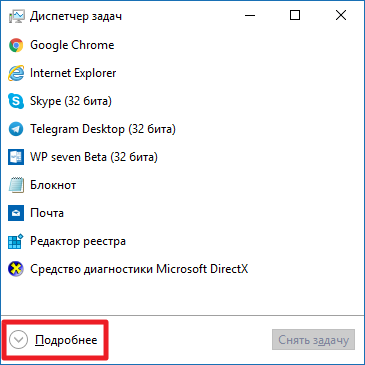
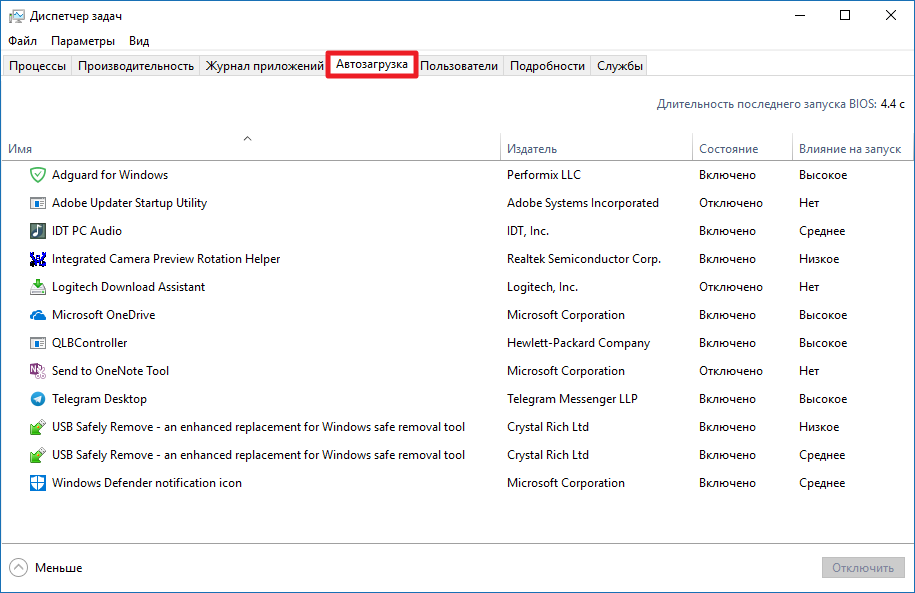
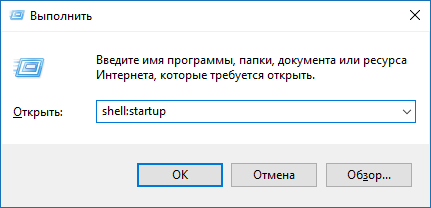
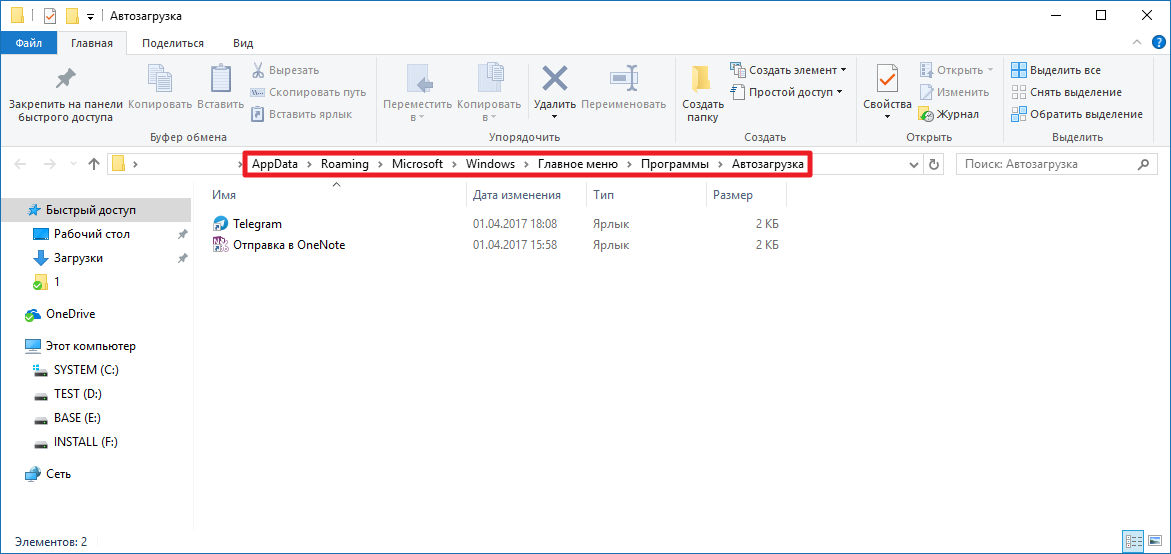
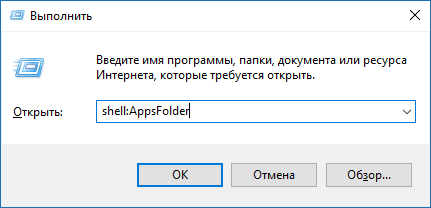
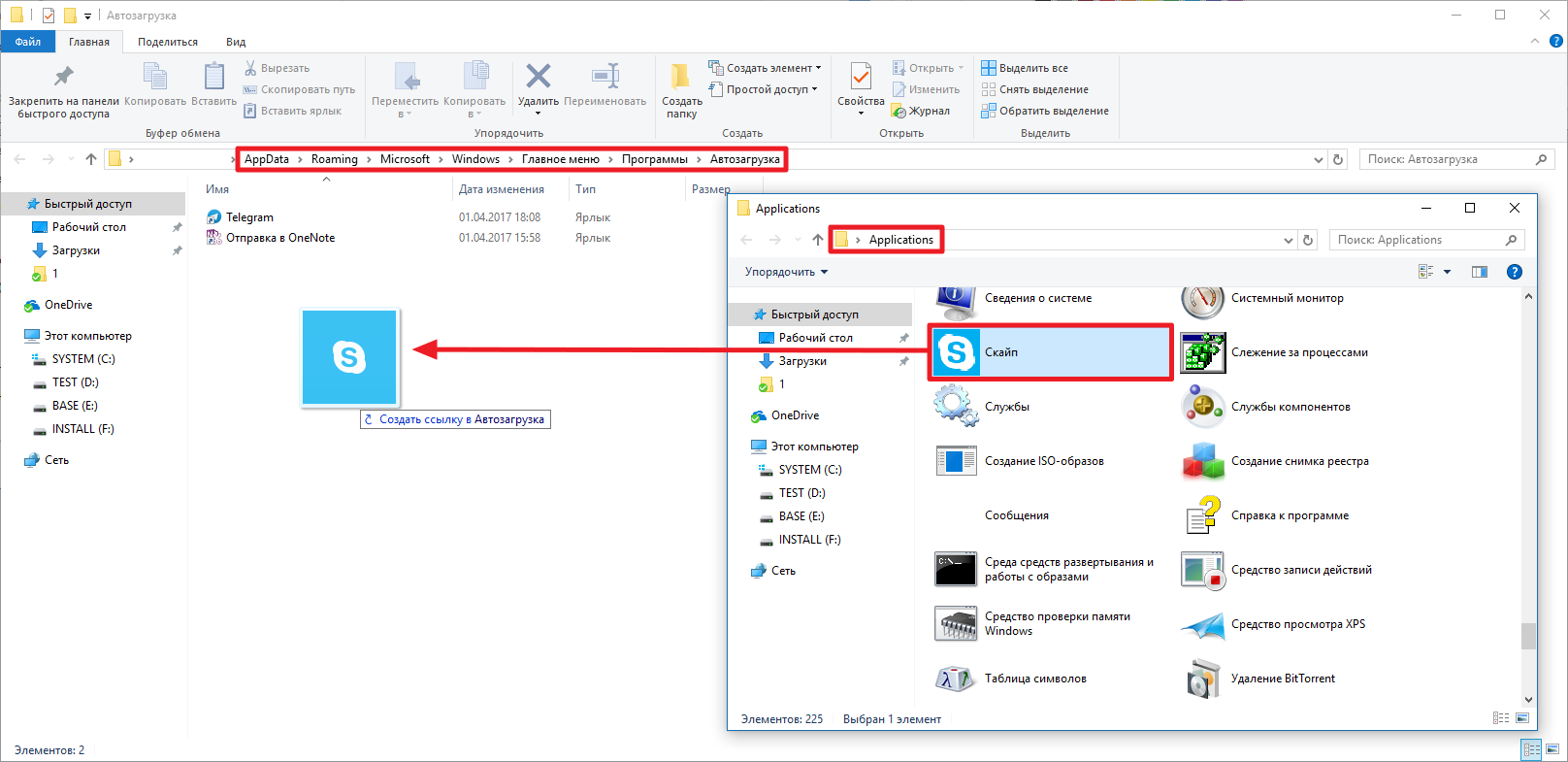
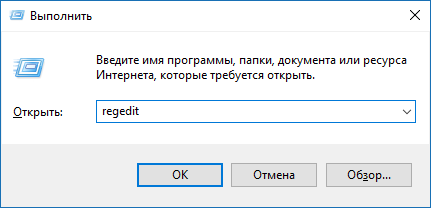
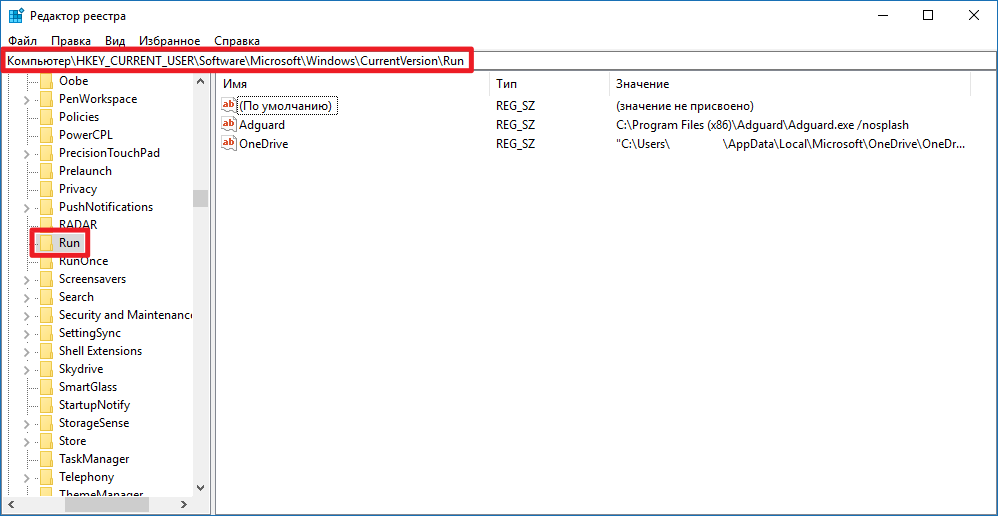
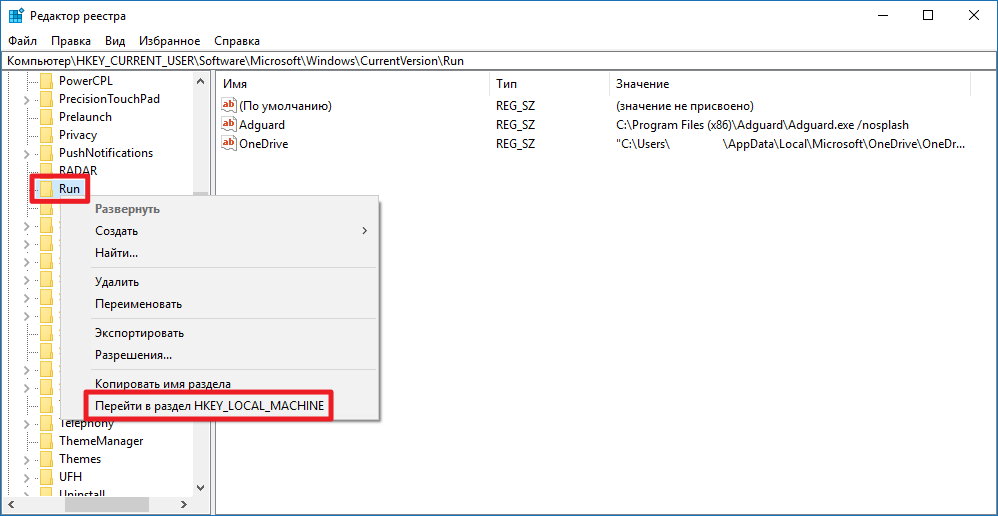
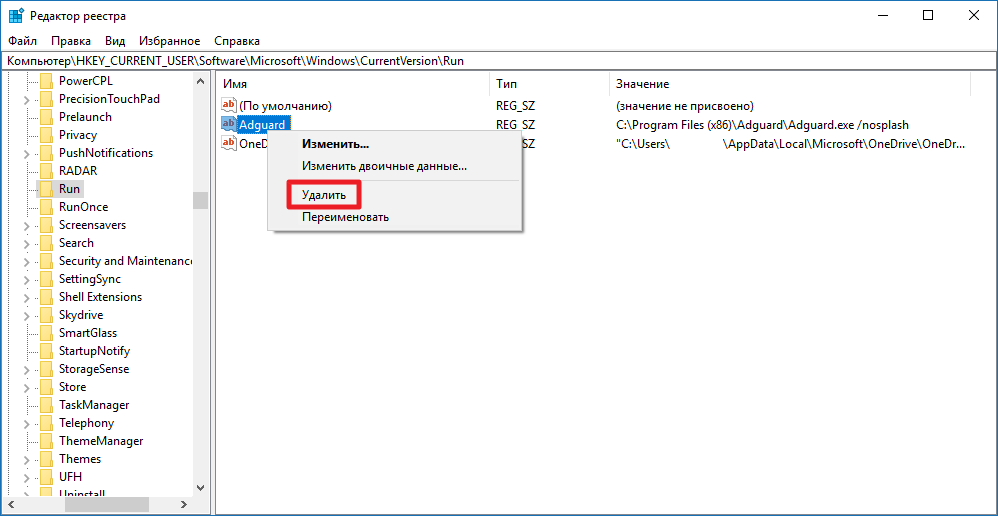
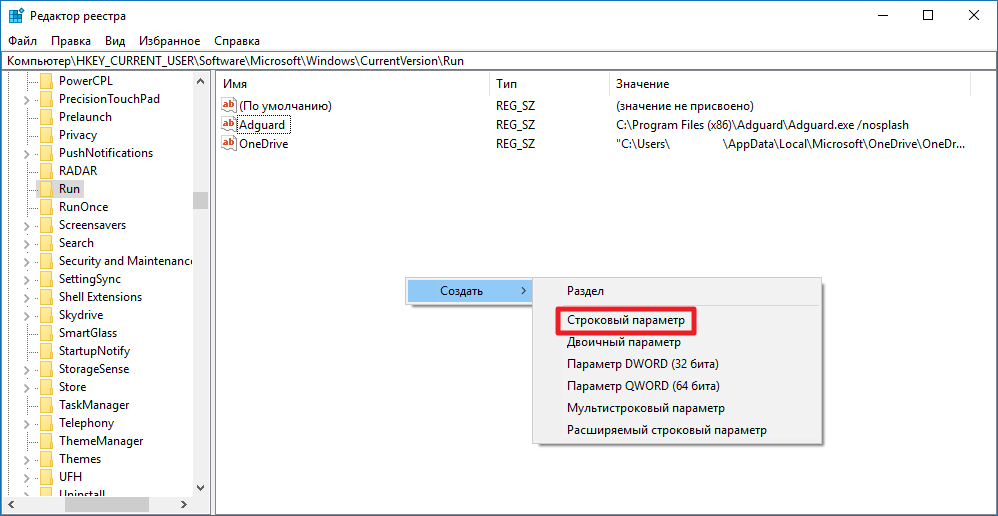
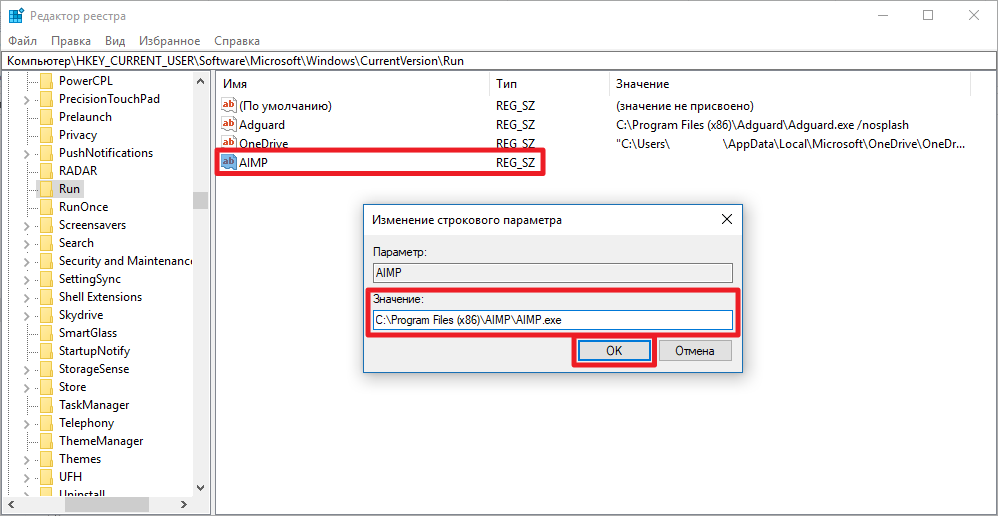
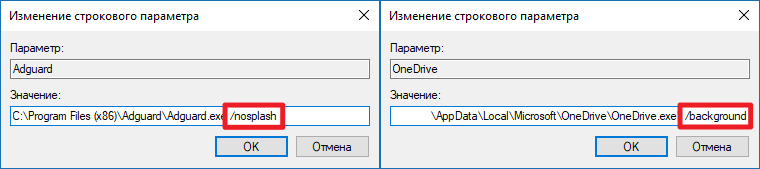


Это конечно интересино, но как OneDrive увеличить скорость передачи в облако? А то скорость передачи, оставляет желать лучшего.?
Скорость малая, или не спешит синхронизировать? Непонятен вопрос.
Отправки файлов в облако, вчера оправлял архив 5.5гб целых 2.5 часа.
Может интернет не шустрый или скорее всего хард не новый
300мегобит в сек, плюс SSD. Этого вполне достаточно.
Это нормально. В гугля диск так же.
Знаю про эту фишку,пару новых вариантов мне не помешают в избранное ?
Появилась какая-то зараза, проявляет себя громким звуком"бздышч!!" в колонки, сразу после логина или даже до, на локскрине. Не могу выщемить, что это такое. Смотрел в регорганайзере, ничего вроде подозрительного
Мож дрова звучки?
есть такое подозрение, но проверить как? Удалить звуковой софт и звука нет)) вообще
Наверняка дрова реалтэк , заходим на сайт качаем фул версию , втыкаем и смотрим что происходит , такое бывает не часто но реалтэк иногда брыкается
Я с автозагрузкой пользуюсь Advanced Uninstaller PRO , весьма хорошо и раз и на всегда решает проблему , а также при удалении программ все корешки из риестра выискивает да и ещё много чего умеет
Что за лютый пардон чудак всех тут минусует , на кол его
Крайне полезная статья - очень нужно на работе пару софтин из магазина запускать в автомате... Давно ждал...и пяток компов тоже...
Подскажите, пож-ста, как загнать в автозагрузку стандартный встроенный почтовый клиент? Ну ОЧЕНЬ нужно...
Раздел инструкции "Как добавить в автозагрузку приложение из Windows Store" сработает и для стандартного почтового клиента.
Про планировщик не написал потому, что сложно или ...? НЯЗ, только через него можно назначать приоритет загрузки вручную, а это очень полезная штука.
Про него много писать надо было бы, лучше как-нибудь в отдельную статью вынести)
Сторонние программы вроде тоже это умеют делать (выставлять приоритет).
Все прочитал, все сделал... Но почтовик среди приложений Store не был обнаружен. Он - часть системы... Найти его не получается...
Спасибо! Первая нормальная исчерпывающая статья, которую я в интернете нашёл
Привет, у тебя Mi4 на винде или дроиде? У меня почему-то сеть 4G (LTE) не работает, ну по крайней мере не выходит значок. До Mi4 гонял Lumia 550, там всё было. Возможно бэнды какие не поддерживает мегафон...